如何从 Mac 中删除垃圾文件
已发表: 2022-02-13想知道如何从 Mac 中删除垃圾文件吗? 想要一种简单的方法来删除 Mac 上的垃圾文件吗? 本文提供了有关如何在 Mac 上清理垃圾文件的快速指南。
如果您是 Mac 用户并每天使用互联网和应用程序进行工作。 然后很多垃圾文件会在你不知道的情况下存储在 Mac 上。 如果您不定期清洁它们。 这些垃圾文件占据了 Mac 硬盘驱动器或 SSD 上的千兆字节空间。 并减慢 Mac 的性能。 为避免这种情况,您需要删除 Mac 上的垃圾文件。 有许多手动方法可以删除 Mac 上的垃圾文件。 但这些都很麻烦,需要基本的技术知识。 并且耗费了大量的精力和时间。
假设您想轻松地清理 Mac 上的垃圾文件,那么您需要使用最好的 Mac 清理软件,如 CleanMyMac X。有关详细信息,请阅读本文一次。
目录
什么是垃圾文件? 它们是如何积累的?
垃圾文件是缓存等临时文件。 每当您运行程序或在其上安装应用程序时,都会在 Mac 上创建并存储残留文件、临时文件等。 这些文件将仅为临时使用而创建。 即使在该过程完成后,它们也会留在 Mac 上。 假设您不定期清理 Mac。 并定期在 Mac 上使用互联网和应用程序。 那么这些垃圾文件很快就会增加。 并且很快就会在您的 Mac 硬盘驱动器或 SSD 上占据千兆字节的空间。 并降低 Mac 的性能。
每当您打开浏览器并访问网站时,都会自动下载临时 Internet 文件。 当您再次访问同一页面时,这些会预先加载。 并创建了几个当时有用的文件。 但是,所有这些文件在使用后不会自动删除。
垃圾文件还包括位于存储深处的日志文件。 开发人员通常需要它们来改善用户体验。
为什么要删除垃圾文件?
占用千兆字节空间:
垃圾文件占据 Mac 硬盘驱动器上千兆字节的空间。 因此,大量存储空间在您不知情的情况下减少。 假设您的 Mac 安装了 SSD。 然后你应该留意磁盘空间。 否则,这些垃圾文件将慢慢占用您数千兆字节的磁盘空间。
减慢你的 Mac:
垃圾文件不仅占用 Mac 硬盘驱动器或 SSD 上的千兆字节空间。 但也会减慢 Mac 的性能。 如果您没有意识到这一点,那么您的 Mac 将来会变得非常缓慢。 你会对你的 Mac 运行缓慢感到沮丧。
为避免上述问题,您绝对需要清理 Mac 上的垃圾文件。 本文将为您提供有关如何使用 CleanMyMac X 从 Mac 中删除垃圾文件的信息。
什么是 CleanMyMac?
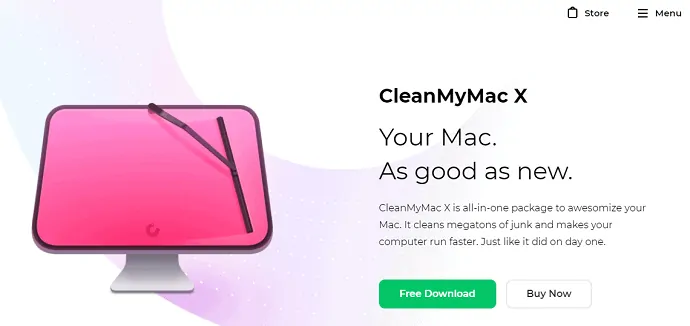
CleanMyMac 是一款很棒的软件,绝对是 Mac 用户的福音。 这有助于 Mac 用户轻松清理整个计算机中的垃圾文件,而无需任何麻烦。 并加速您的 Mac 并提升其性能。
简而言之,它是始终关心您的 Mac 的 Mac 用户的必备工具。 并且永远不会减慢您的 Mac 速度。 并让您的 Mac 始终如新运行。
为什么选择 CleanMyMac X?
市场上有大量适用于 Mac 用户的应用程序清洁器。 但其中,大多数 Mac 专家建议使用 CleanMyMac X。因为:
- 它可以免费使用。
- 只需在列表中选择它们,您就可以轻松地一次从整个 Mac 中删除各种垃圾文件。
- 提高 Mac 的速度。
- 让您的 Mac 像新的一样运行。
- 只需在列表中选中它们,您就可以轻松地一次删除多个应用程序。
- 删除应用程序后,Mac 的硬盘上不会留下任何剩余物。
- 它会识别 Mac 上看不见的应用程序(如果有)。
- 它是最初学者和用户友好的使用。
- 并且经过苹果公证。
- 另请阅读:如何使用 CleanMyMac 清理 Mac 硬盘
- CleanMyMac X 评论:最好的 Mac 清洁器
如何使用 CleanMyMac 从 Mac 中删除垃圾文件
CleanMyMac X 是最好的软件,它可以帮助您在 Mac 上一次轻松地清理各种垃圾文件。 不仅可以清理垃圾文件,还可以提高 Mac 的性能。 让您的 Mac 像新的一样运行。
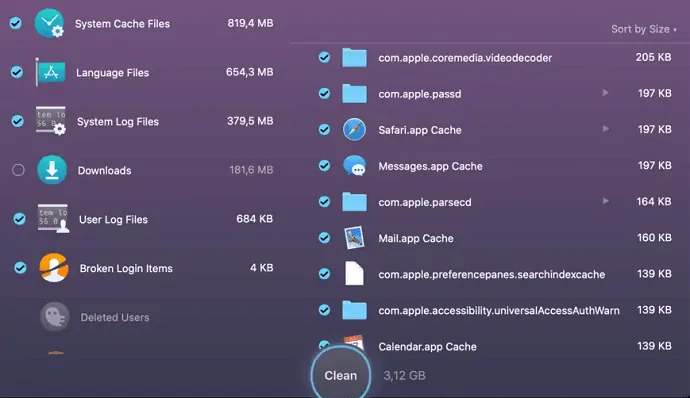
在本节中,您可以查看如何使用 CleanMyMac X 一次删除 Mac 上的各种垃圾文件。
总时间: 10分钟

Step1:安装并启动应用程序
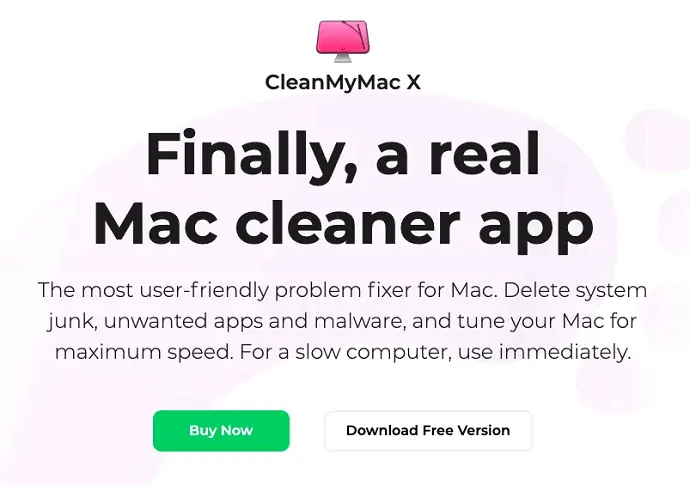
访问 CleanMyMac 网站并下载其免费版本。
接下来,安装并启动它。
步骤2:选择系统垃圾并单击扫描
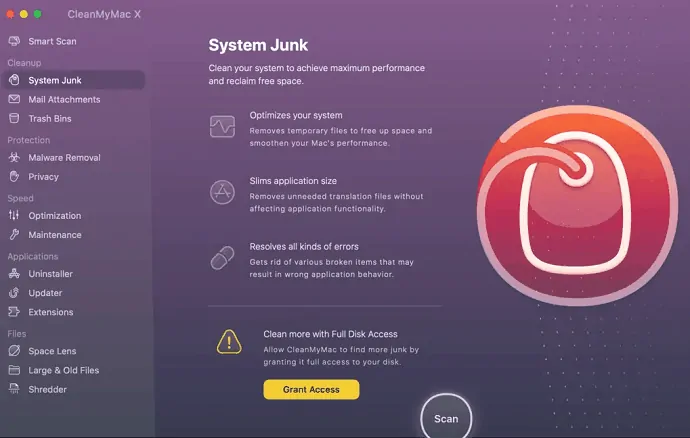
从左侧显示的功能列表中选择System Junk 。
接下来,单击底部的扫描按钮并等待结果。
第 3 步:清理 Mac 上的垃圾文件并点击清理
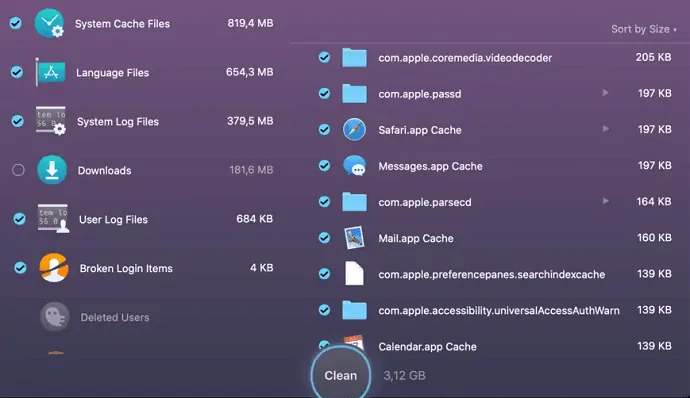
扫描完成后,所有垃圾文件都将显示在屏幕上。 然后只需选中与用户缓存文件、系统缓存文件、语言文件、系统日志文件和其他要删除的项目相对的框。
最后,点击Clean 。
我可以在没有应用程序的情况下删除 Mac 上的垃圾文件吗?
是的。 您可以在不使用 CleanMyMac X 等任何 Mac 清洁器的情况下删除垃圾文件。有几种手动方法可以删除 Mac 上的垃圾文件。 但这些都很麻烦,需要基本的技术知识。 你需要投入大量的精力和时间。 此外,您必须具备命令窗口知识。 假设你有深厚的技术,那么你可以使用手动的方式来删除 Mac 上的垃圾文件。
但是,即使您具有深厚的技术知识,大多数 Mac 专家也不推荐手动方式。 因为你很多宝贵的时间就这样浪费了。 您可以将这段宝贵的时间用于您的重要工作。 因此,他们建议 Mac 用户使用最好的 Mac 清洁器,例如 CleanMyMac X。
如何从 MacBook Air 中删除垃圾文件?
要删除 MacBook Air 上的垃圾文件,您可以使用相同的 Mac 清理软件 CleanMyMac X。并按照您之前在 Mac 上看到的相同步骤进行操作
结论:定期删除垃圾
现在作为 Mac 用户,您绝对可以感觉到 CleanMyMac X 是一款非常棒的软件,对 Mac 用户来说是一个福音。 因为没有这个,您需要技术知识并且必须投入大量精力和时间来删除 Mac 上的垃圾文件。 但是,使用 CleanMyMac X,您可以轻松地一次删除 Mac 上的各种垃圾文件。 这也是没有任何麻烦和免费的。 此外,CleanMyMac X 可提升您的 Mac 性能。 让您的 Mac 像新的一样运行。
现在您可以知道在 Mac 上删除垃圾文件的重要性了。 如果您定期删除它们,那么您的 Mac 性能将不会受到影响。 假设您不删除它们,那么这些垃圾文件会占用大量 GB 并降低您的 Mac 性能。
此外,为了完全保护您的 Mac 免受恶意软件和病毒的侵害,我建议 Mac 用户使用 Intego Mac Internet Security(50% 折扣链接)。
- 阅读下一篇:如何在 Mac 上完全卸载应用程序(手动和自动)
- 如何在 Mac 上清除缓存
我希望本教程,如何使用 CleanMyMac X 从 Mac 中删除垃圾文件,可以帮助您轻松地从 Mac 中删除垃圾文件。 如果您喜欢这篇文章,请分享并在 Facebook、Twitter 和 YouTube 上关注 WhatVwant 以获取更多提示。
使用 CleanMyMac-FAQs 在 Mac 上删除垃圾文件
CleanMyMac 究竟删除了哪些类型的垃圾文件?
CleanMyMac 删除所有类型的垃圾文件,如缓存文件、日志文件等。
我可以清除 Mac 上的所有缓存数据吗?
是的。 您可以使用 CleanMyMac 等 Mac Cleaner 软件轻松删除 Mac 上的所有缓存数据。
为什么要清除缓存?
提高计算机的性能。
清洁我的 Mac 是免费的吗?
是的。
在 Mac 上删除缓存文件是否安全?
是的。 定期删除 Mac 上的所有缓存文件是个好主意。 否则,它们会降低 Mac 的性能。 要轻松删除它们,请使用最好的 Mac 清理软件,例如 CleanMyMac X。
